Diese Funktion ist derzeit nur für Webshop-Kunden mit einer Shop-Adresse in Dänemark, Schweden, Norwegen und Belgien verfügbar.
Mit der Shipmondo-Integration für Ihren Checkdomain-Webshop können Sie Ihren Versand schneller und effizienter gestalten. In diesem Artikel erklären wir, was Shipmondo ist, welche Vorteile es für Ihr Unternehmen hat und wie Sie es für Ihren Webshop nutzen können.
Shipmondo hilft Ihnen, Ihre Sendungen einfach zu verwalten, vom Eingang einer Bestellung bis zum Versand des Pakets. Wenn Sie eine Bestellung in Ihrem Checkdomain Webshop erhalten, überträgt die Shipmondo-Integration automatisch alle Bestelldaten an Ihr Shipmondo-Konto, wo Sie dann Packlisten ausdrucken und Versandetiketten kaufen und drucken können.
Schnelleres Versandmanagement
Die Integration überträgt automatisch Ihre Bestelldaten aus Ihrem Webshop in Ihr Shipmondo-Konto. Das bedeutet, dass Sie bei der Vorbereitung Ihrer Sendungen Bestelldaten und Kundenadressen nicht mehr manuell einfügen müssen. Sie sehen alle Bestellungen in Ihrem Shipmondo-Konto und können dann mit wenigen Klicks Packlisten und Versandetiketten drucken.
Vorverhandelte Verträge mit Spediteuren
Shipmondo gestaltet den Versand für Sie einfach. Sie müssen nicht mit verschiedenen Lieferanten über Preise und Bedingungen verhandeln - Shipmondo hat bereits ausgehandelte Verträge mit einer langen Liste von Spediteuren in verschiedenen Ländern, die Sie nutzen können. Die gesamte Liste ist auf der Website zu finden.
Wenn Sie bereits eine gute Vereinbarung mit einem Lieferanten haben, haben Sie auch die Möglichkeit, Ihren eigenen Vertrag zu Ihrem Shipmondo-Konto hinzuzufügen.
Keine feste monatliche Gebühr
Mit Shipmondo zahlen Sie nur für das, was Sie nutzen. Im Gegensatz zu anderen Versandangeboten ist Shipmondo kein Abonnement, was bedeutet, dass Sie keine feste monatliche Gebühr zahlen. Stattdessen zahlen Sie pro gedrucktem Etikett. Dies kann Ihnen helfen, Ihre Versandkosten auf ein Minimum zu reduzieren.
Zusätzliche Versandoptionen
Wenn Sie die Shipmondo-Integration nutzen, haben Sie die Möglichkeit, neben der Lieferung nach Hause und der manuellen Abholung in Ihrem Geschäft auch die Lieferung an einen Abholpunkt anzubieten. Das bedeutet, dass Kunden ihre Pakete in Geschäften und Servicestellen in ihrer Nähe abholen können, was es einfacher macht, Lieferungen von Ihnen zu erhalten, auch wenn man nicht zu Hause ist.
Kostenloses Konto
Es ist kostenlos, ein Konto bei Shipmondo einzurichten und es mit Ihrem Webshop zu verbinden.
Kosten für den Versand
Sobald Sie ein Konto erstellt haben, können Sie die gesamte Preisliste von Shipmondo auf Ihrem User-Interface einsehen. Sie können entscheiden, aus welchem Land Sie versenden und in welches Land Sie versenden möchten, und dann die einzelnen Kosten überprüfen.
Shipmondo-Rechnungen
Die Bezahlung der Versandetiketten wird direkt mit Shipmondo abgewickelt. Sie entscheiden selbst, ob Sie für jedes einzelne gedruckte Etikett eine Rechnung erhalten möchten oder ob Sie die Shipmondo-Balance-Option nutzen möchten, um einmal im Monat eine Sammelrechnung über alle gedruckten Etiketten zu erhalten.
Lesen Sie hier mehr über die monatliche Rechnungsstellung:
Ja, Sie können Shipmondo erst testen, um herauszufinden, ob es das richtige Tool für Sie ist. Richten Sie einfach ein kostenloses Konto in Ihrem Checkdomain Webshhop-Dashboard ein, erstellen Sie eine Testbestellung und eine Testsendung. Sie zahlen nichts, bis Sie tatsächlich ein Versandetikett drucken.
Lesen Sie hier mehr darüber, wie Sie Shipmondo testen können:
Sie finden die Shipmondo-Integration in Ihrem Webshop-Dashboard im Checkdomain Kundencenter.
Hinweis: Sie benötigen eine Umsatzsteuer-Identifikationsnummer, damit sich Ihr Unternehmen für Shipmondo anmelden kann. Wenn Sie noch keine Umsatzsteuer-Identifikationsnummer haben, können Sie sich an die Steuerbehörde in Ihrem Land wenden, um eine zu erhalten.
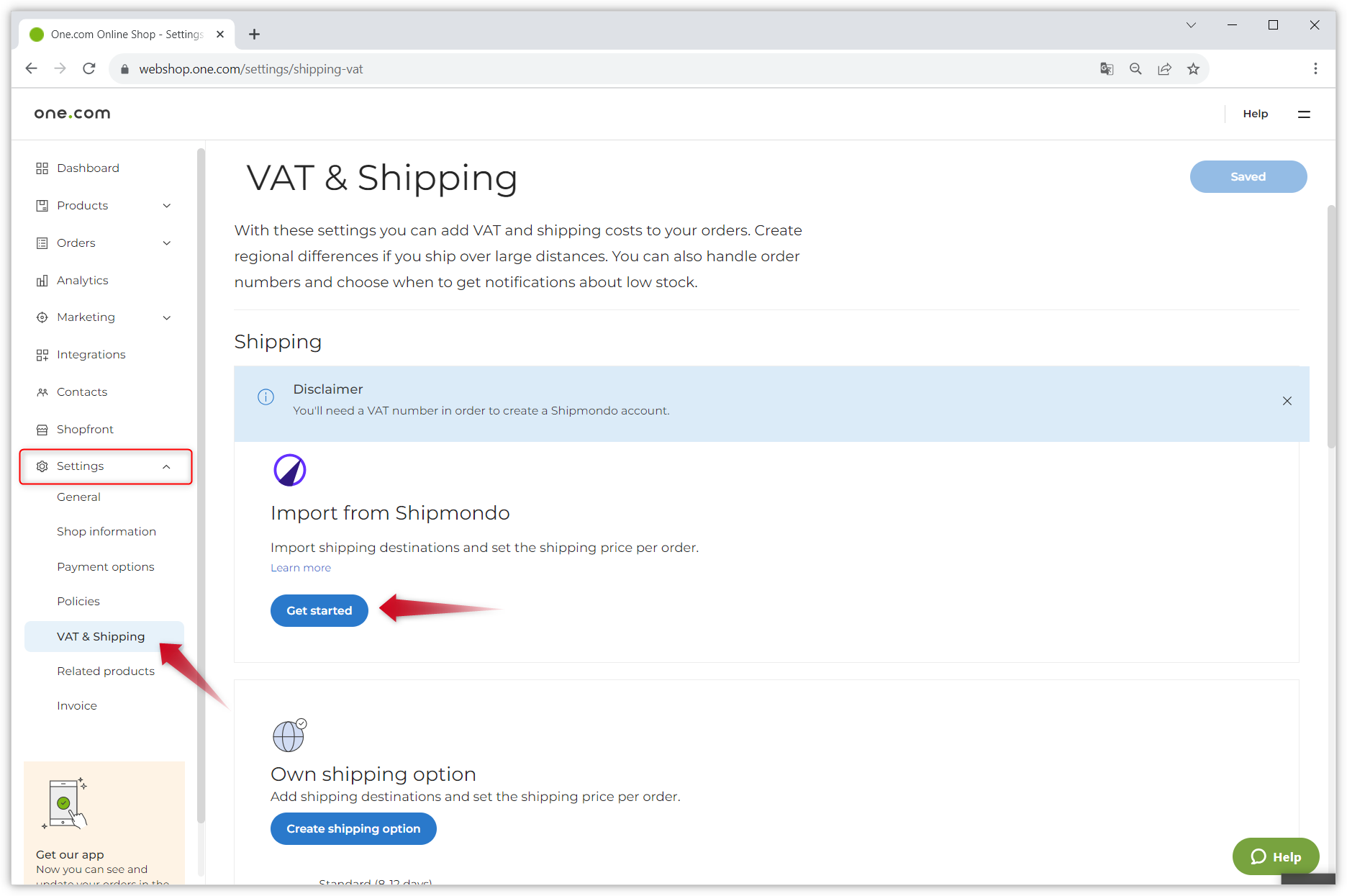
Hinweis: Wenn Sie das nächste Mal Ihr Shipmondo-Konto einschließlich Ihrer Bestellübersicht sehen möchten, müssen Sie auf die Shipmondo-Anmeldeseite gehen und mit Ihrer E-Mail-Adresse und Ihrem Passwort auf Ihr Konto zugreifen.
Ja! Sie können Ihr bestehendes Shipmondo-Konto in wenigen einfachen Schritten mit Ihrem Checkdomain Webshop verbinden.
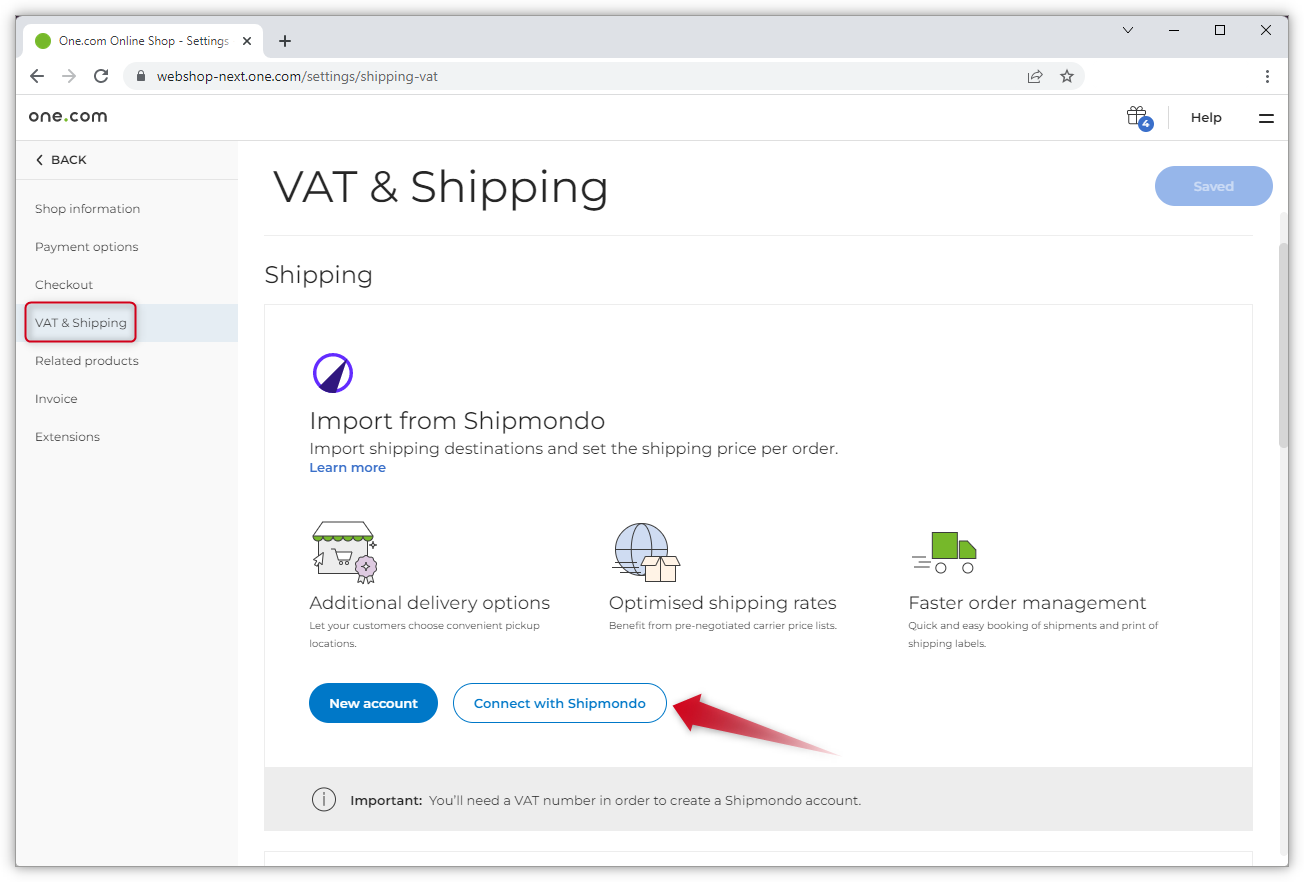
Nachdem Sie Ihren Webshop mit Shipmondo verbunden und Versandvorlagen erstellt haben, werden alle neuen Bestellungen automatisch an Ihr Shipmondo-Konto übertragen. Sie werden in einem Ordner namens Drafts gespeichert.
Sobald Sie das Versandetikett gekauft haben, wird die Bestellung von Drafts in Booked verschoben.
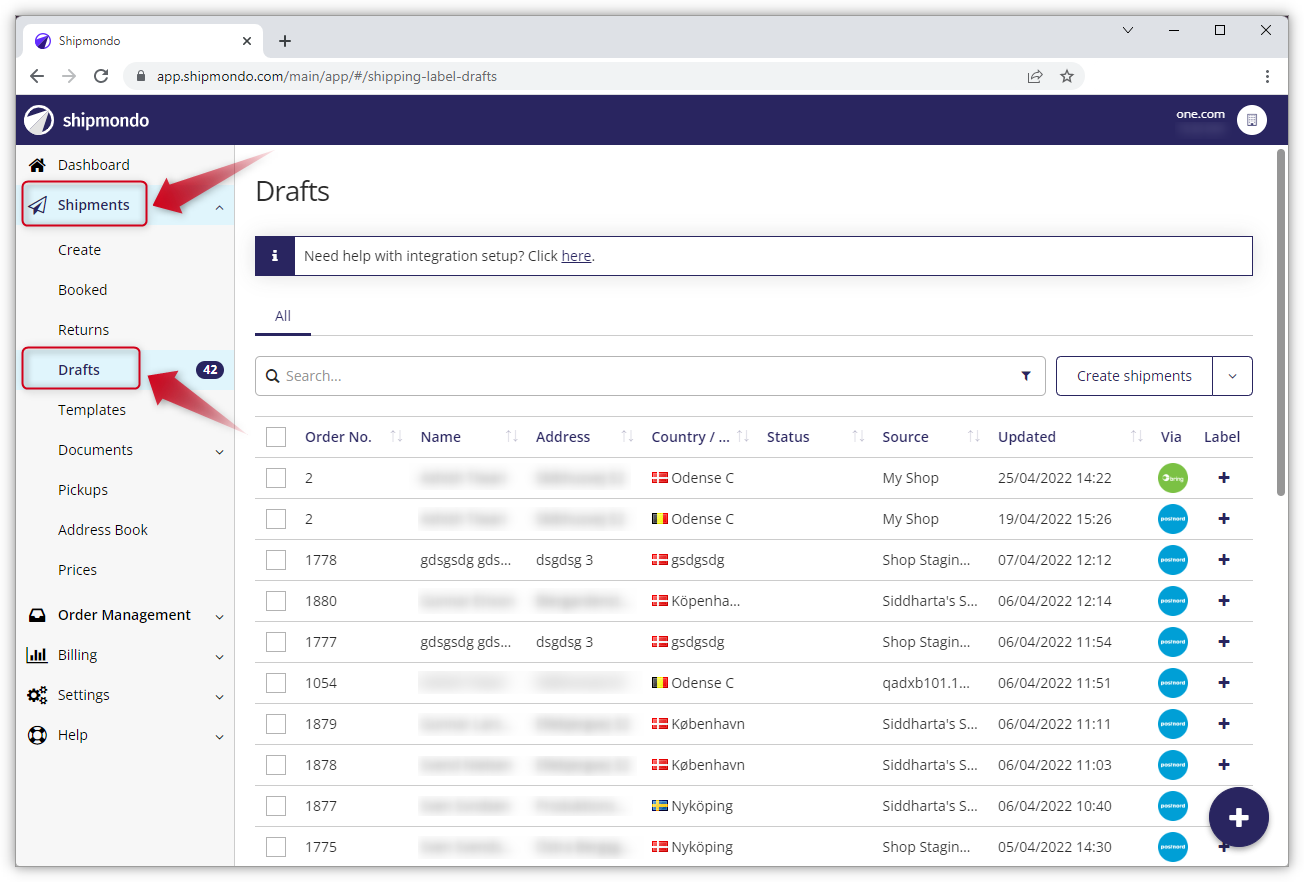
Hinweis: Um diesen schnellen Prozess beim Erstellen von Sendungen nutzen zu können, müssen Sie Geld auf Ihrem Shipmondo-Konto haben. Lesen Sie mehr über Shipmondo's Balance-Zahlungen in deren Anleitung: